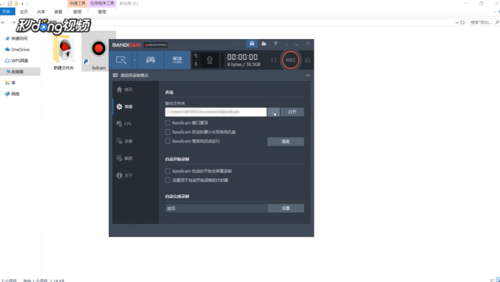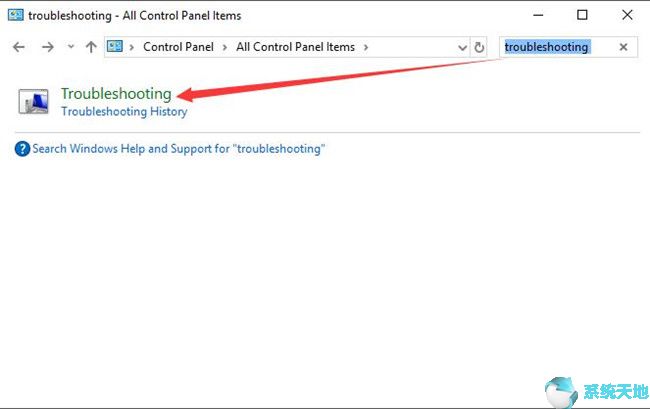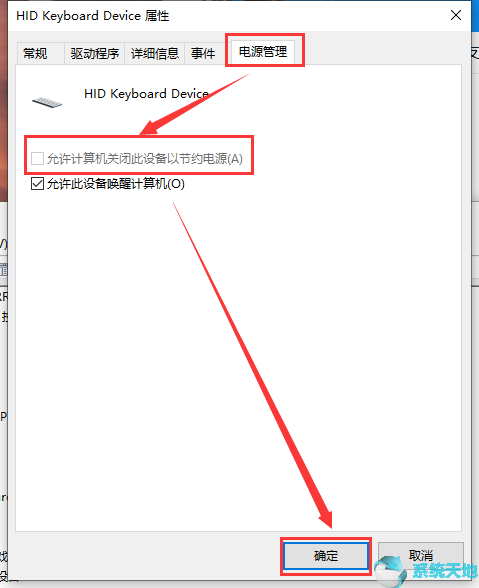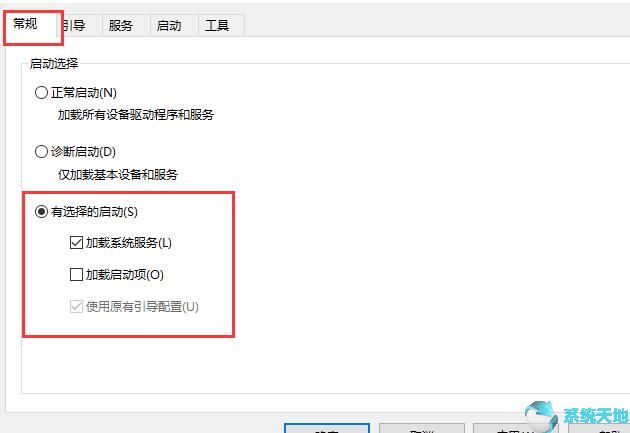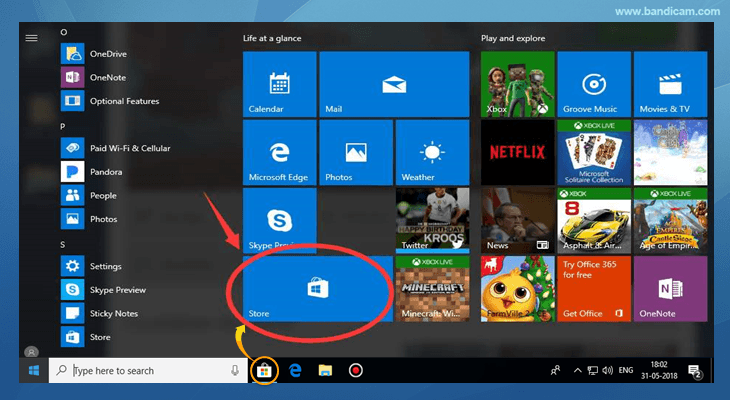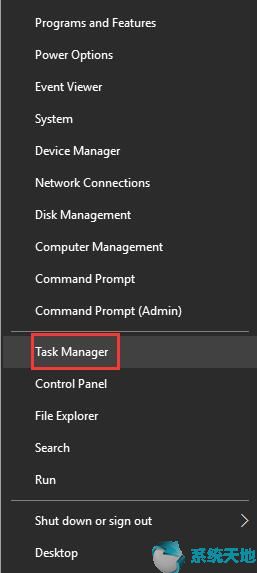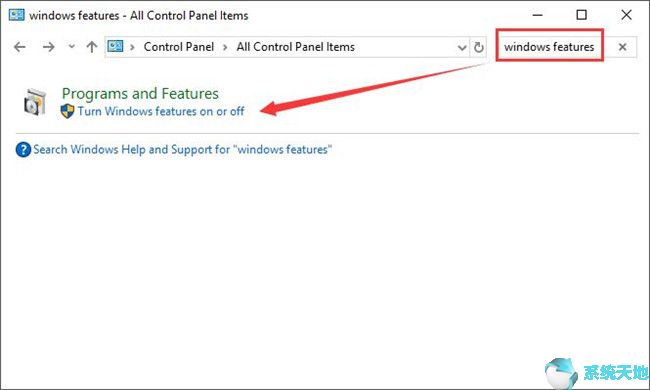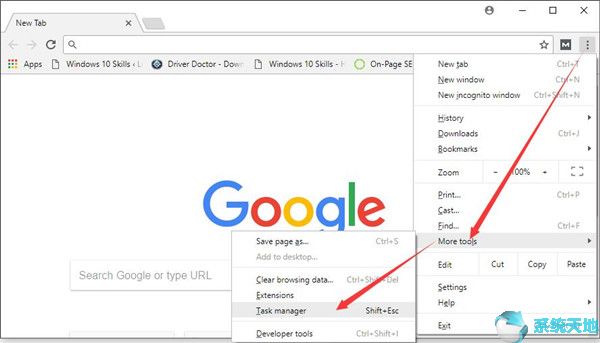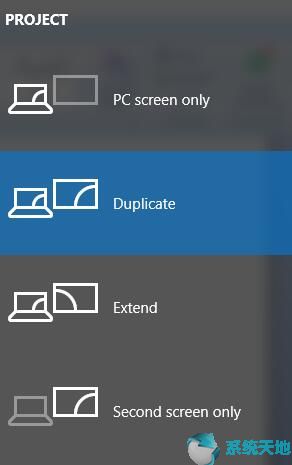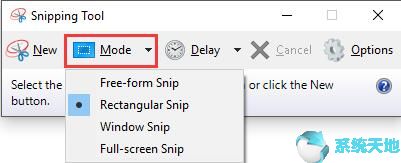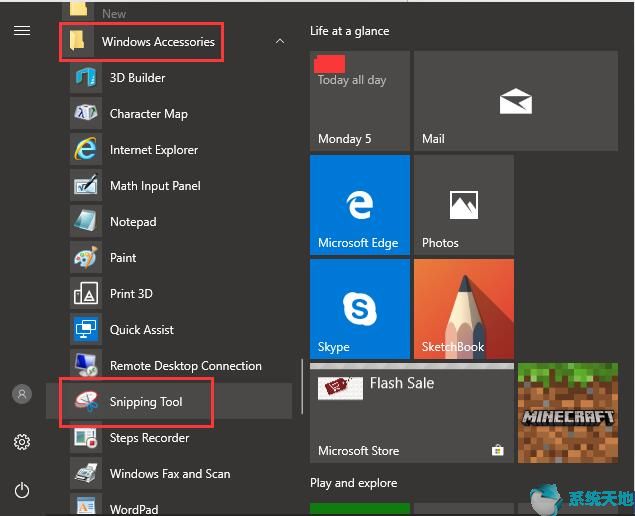如何在Windows 10中调整显示器图标?现在越来越多的人开始放弃Windows 7系统,升级到Windows 10系统。 Windows 10系统桌面上的图标都是默认大小,很少有人去改变。然而,有时我们需要调整Windows 10系统图标。 Win10显示器图标如何调整?我们来看看如何用编辑器调整Win10显示器图标。我希望你会喜欢。
Win10显示器图标调整方法:
方法一:
1、右键单击电脑桌面空白区域,然后在弹出的对话框顶部单击“查看”。
2、点击“查看”,顶部有“大图标”、“中图标”、“小图标”。如果选择小图标,它会变小。
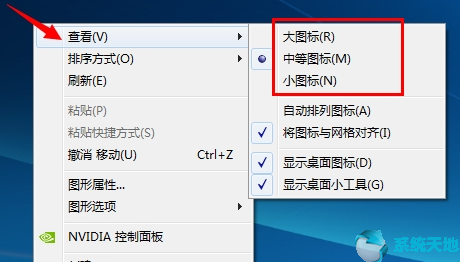
方法二:
1. 按住Ctrl 键,然后滑动鼠标滚轮中键。向前滑动可使其变大,向后滑动可使其变小。
2、这里注意,最好选择“自动排列图标”,否则改变桌面图标大小时,桌面图标的排列会变得混乱。
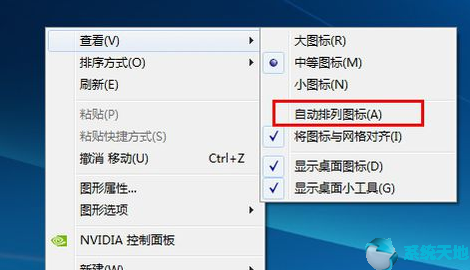
电脑上调整字体大小的方法:
1. 在计算机桌面上单击鼠标右键。选择屏幕分辨率选项。
2. 选择图像中标记的文本和其他项目以放大或缩小图像。
3. 在接下来的界面中选择更大。
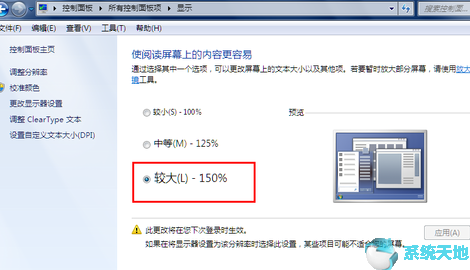
4. 然后单击“应用”。这时,屏幕和网页上的字体和图像都会变大。
以上介绍的是Windows 10系统中如何调整显示器图标的教程。不知道你学会了没有。如果你也遇到这样的问题,可以按照小编的方法自己尝试一下。我希望它可以帮助解决问题。谢谢。更多教程信息请关注我们的系统世界网站~~~~